La verificación y autenticación de los correos electrónicos son importantes en el mundo del email marketing porque ayudan a asegurar la debida entregabilidad de tus campañas.
💡 Esta guía te da información general sobre la autenticación de tu dominio, pero tenemos algo aún mejor: Para más información sobre la autenticación automática de dominios para la mayoría de proveedores de hosting, haz clic aquí.
Autenticación con varios proveedores de dominio
Dado que MailerLite no provee un servicio de alojamiento para tu dominio, es necesario que éste sea alojado externamente por un servicio de alojamiento de dominios por parte de terceros.
Si deseas más información sobre los distintos proveedores, consulta nuestro artículo sobre Autenticación con distintos hosts de dominio.
La autenticación es necesaria para enviar correos electrónicos en MailerLite
A la luz de los nuevos requisitos establecidos por Google y Yahoo, se requiere es necesario autenticar tu dominio si utilizas un dominio personalizado para el envío.
Cómo autenticar tu dominio
Dirígete a la página de Configuración de la cuenta
Selecciona la pestaña Dominios.
Haz clic en Añadir dominio.
Ingresa la dirección de correo electrónico que deseas usar para enviar correos electrónicos y haz clic en Guardar.

5. Haz clic en Autenticar.
Autenticación automática
Si tu proveedor de DNS es uno de nuestros socios, puedes aprovechar nuestra configuración automática, que simplifica aún más el proceso.
Aparecerá una ventana pop-up pidiéndote que inicies el proceso de autenticación. Haz clic en Continuar.Verás un mensaje de éxito que confirma la verificación del dominio.
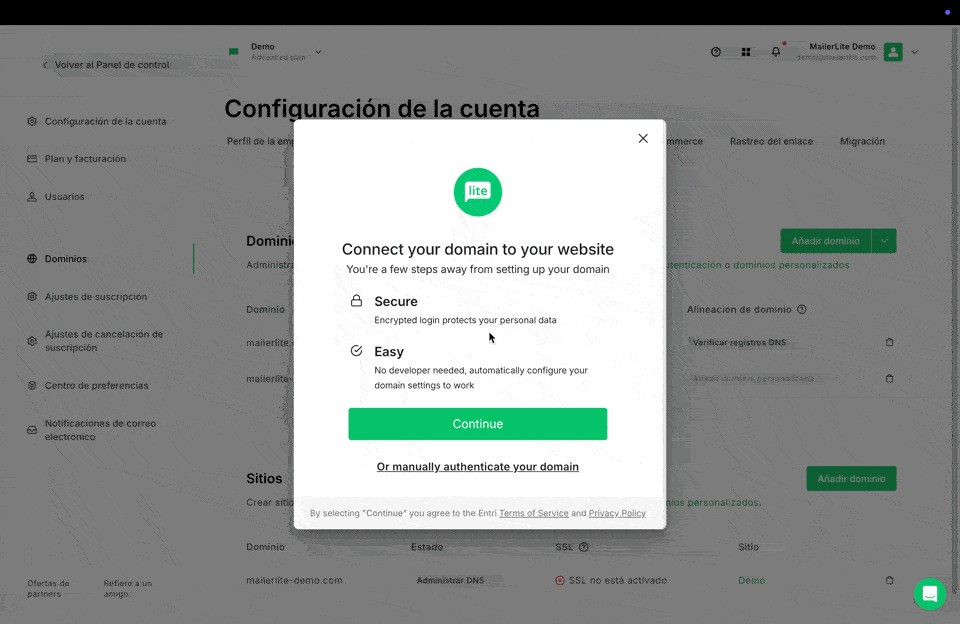
Esta herramienta escaneará tu dominio y detectará qué proveedor es el host.
Una vez detectado el proveedor, sigue las instrucciones para conectarte a tu dominio.
Si no se detecta tu proveedor con el método anterior, te ofreceremos la autenticación manual del dominio.
Selecciona tu proveedor en el menú desplegable o haz clic en Otro.
6. Obtendrás los campos Nombre y Valor de los registros DKIM y SPF de este dominio. Mantén esta página abierta.
7. Accede a la página DNS de tu dominio. Si no sabes cómo hacerlo, ponte en contacto con tu proveedor de hosting o de dominio para obtener más ayuda (en la mayoría de los casos, su equipo de soporte puede añadir los registros DKIM y SPF por ti).
8. Añade el DKIM como un registro CNAME y el SPF como un registro TXT con sus respectivos campos Nombre y Valor que te proporcionamos. Ten en cuenta que estos registros no se pueden modificar en MailerLite, por lo que deben coincidir exactamente.
Cómo obtener la aprobación de los registros DKIM y SPF
Regresa a la pestaña Dominios de MailerLite y dale clic al botón Autenticar para el dominio que deseas autenticar.
Haz clic en el botón verde Verificar registros DNS para verificar si los registros DKIM y SPF coinciden.
Si coinciden, se aprobarán los registros y se autenticará el dominio.
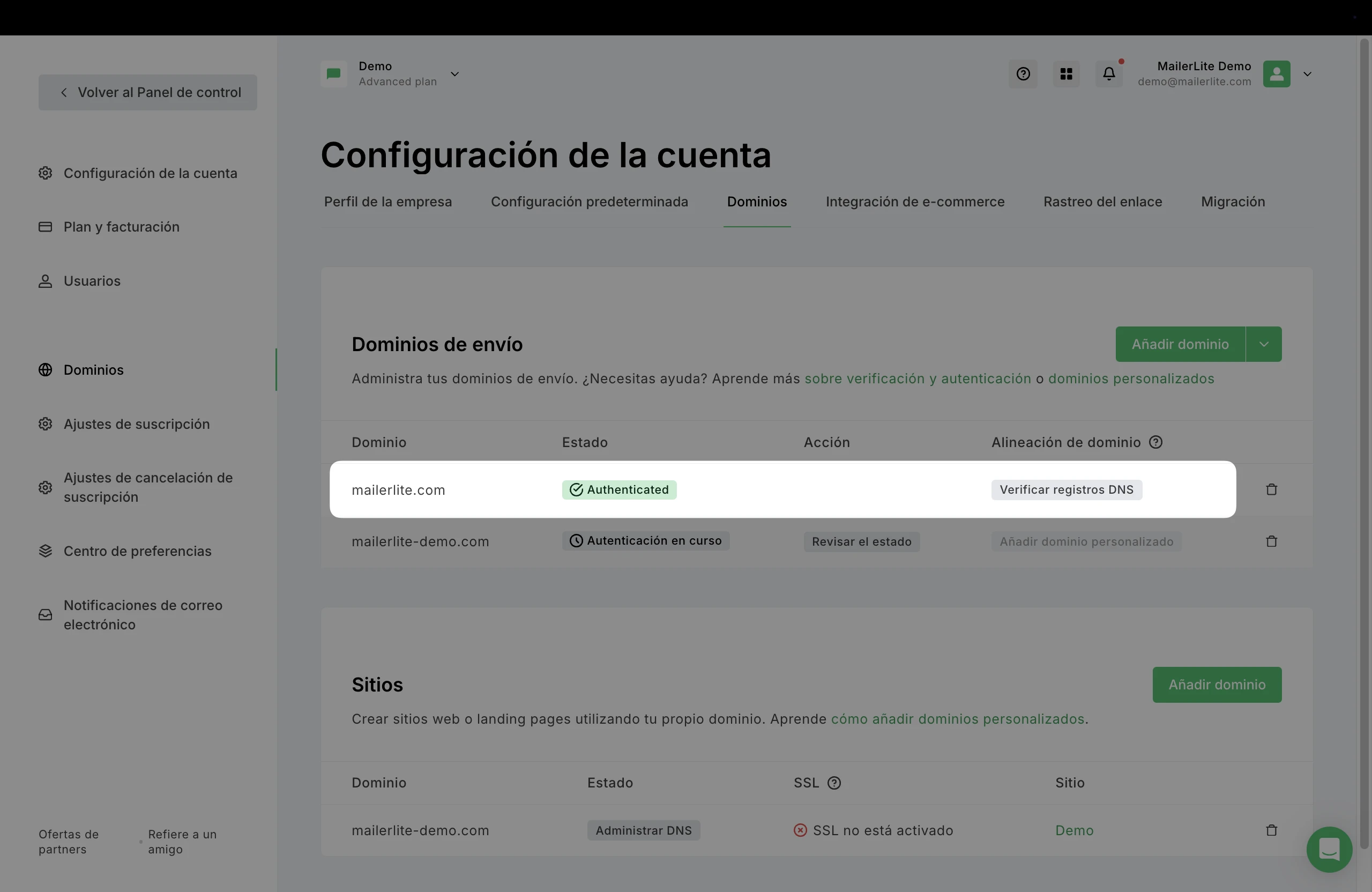
Sin embargo, a veces el sitio dirá que uno o ambos registros no fueron aprobados, incluso si toda la información se envió correctamente.
Hay 2 razones por las que esto sucede:
Los servidores pueden tardar hasta 24 horas en actualizar completamente esta información. Aunque la mayoría de las veces, se aprueba y actualiza en cuestión de minutos.
Parte de la información tiene que ser revisada y actualizada.
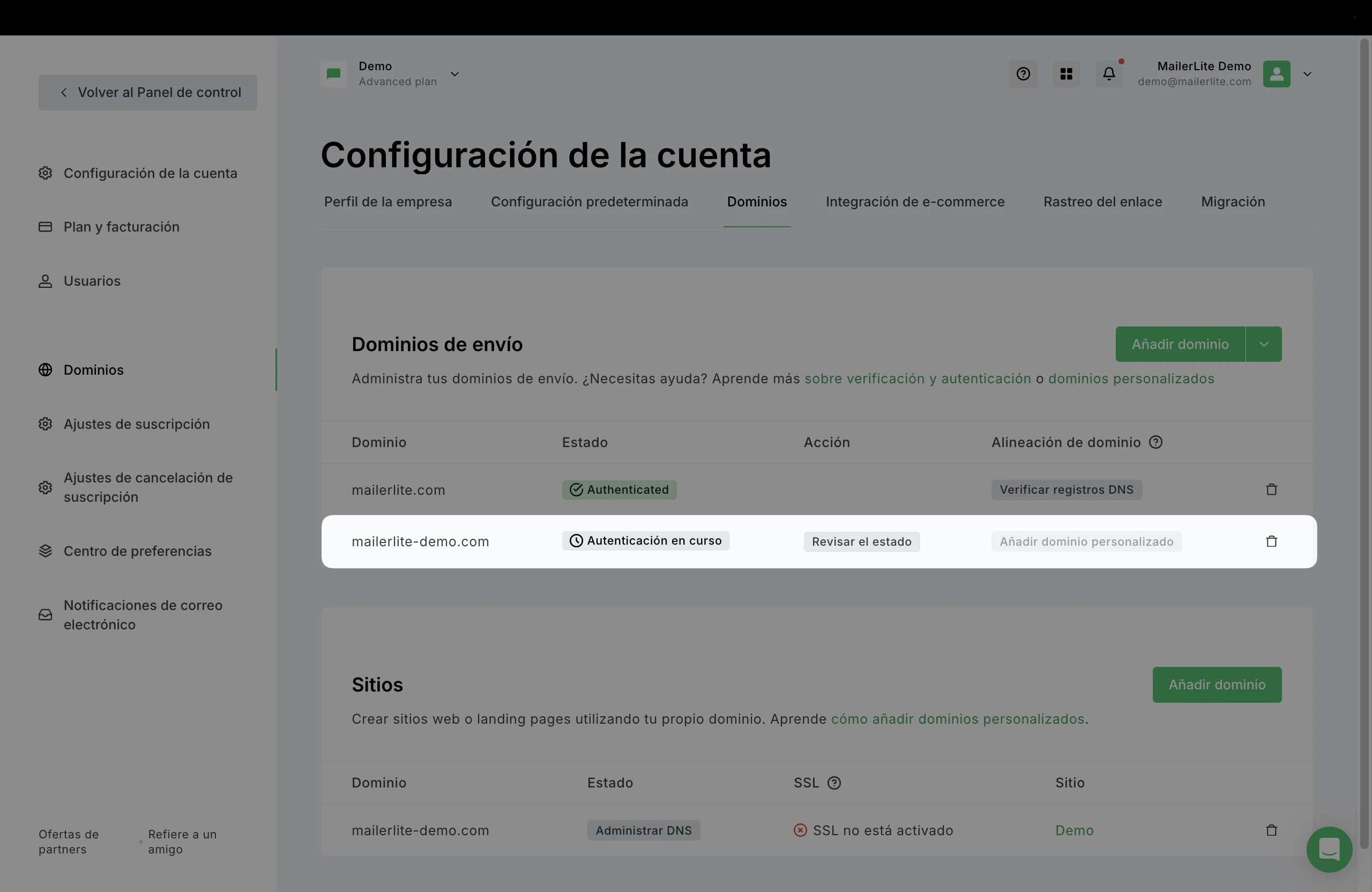
Cómo solucionar los problemas de errores de autenticación
Si te encuentras con algún problema inesperado o ves que tus expedientes no han sido aprobados de inmediato, ¡no te preocupes! Dale un poco de tiempo y es probable que se solucione solo. Si no, te sugerimos que sigas estos pasos para solucionar el problema.
Ten en cuenta: Aunque estamos siempre dispuestos a ayudarte con cualquier problema que surja, no tenemos acceso a tus cuentas con otras aplicaciones o herramientas, incluso si están conectadas a tu cuenta de Mailerlite. Esto limita la asistencia que podemos brindarte, por lo que recomendamos comunicarse directamente con el equipo de soporte de estas apps o herramientas para obtener una mejor asistencia.
En este caso, puedes comunicarte con el proveedor de tu dominio para obtener ayuda para agregar nuevos registros a su panel de DNS.